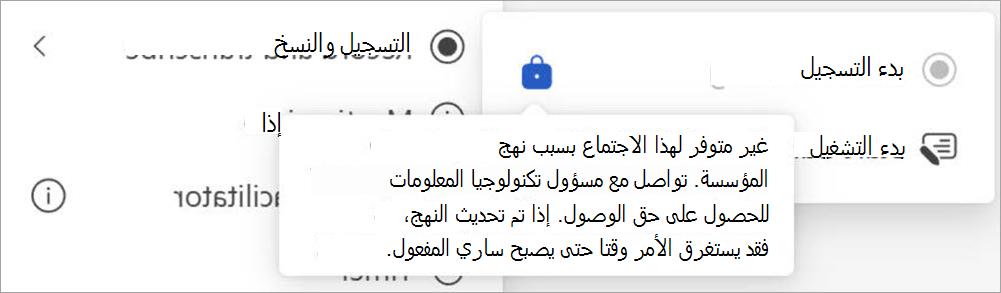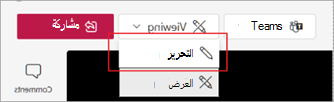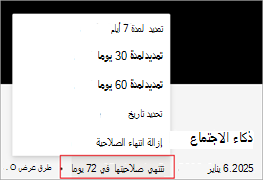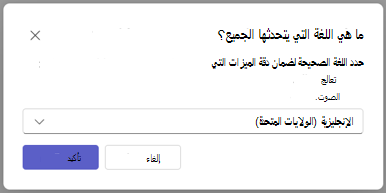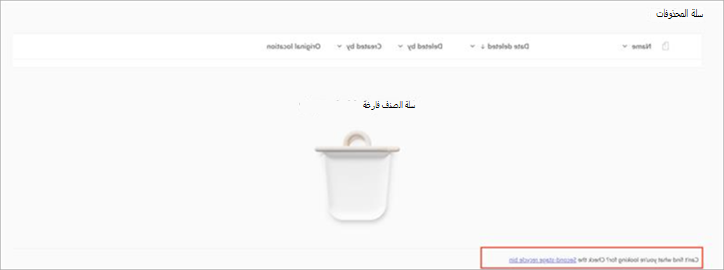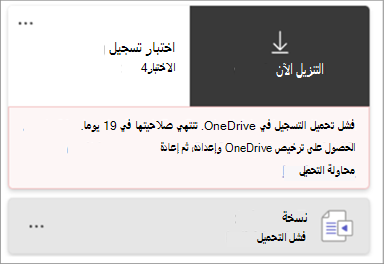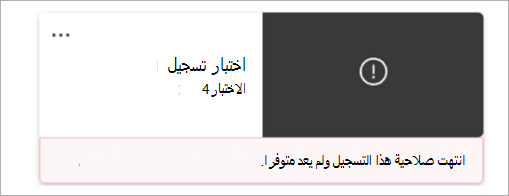لا يمكنني تسجيل اجتماع في Microsoft Teams
ينطبق على
ماذا لو كنت تريد بدء تسجيل أثناء اجتماع في Microsoft Teams، ولكن زر التسجيل غير متوفر؟ لدينا بعض النصائح لمساعدتك على إكمال مهمتك.
مرر مؤشر الماوس فوق أيقونة القفل على زر بدء التسجيل لمشاهدة تلميح أداة يشرح سبب عدم عمل الزر. ثم تحقق من الجدول أدناه للعثور على حل.
|
تلميح الأدوات |
السبب |
ما يمكنك فعله |
|---|---|---|
|
يمكن فقط للأشخاص في هذه المؤسسة بدء التسجيل |
أنت مستخدم مجهول. أو أنت تنتمي إلى مؤسسة مختلفة عن منظم الاجتماع. أنت إما جهة خارجية أو سجلت دخولك كضيف في الاجتماع. |
سجل الدخول إلى حساب مصادق عليه. اطلب من أحد المشاركين في الاجتماع من مؤسسة المنظم بدء التسجيل ومشاركته بعد الاجتماع. |
|
غير متوفر لهذا الاجتماع بسبب نهج المؤسسة. تواصل مع مسؤول تكنولوجيا المعلومات للحصول على حق الوصول. إذا تم تحديث النهج، فقد يستغرق الأمر وقتا حتى يصبح ساري المفعول. |
لم يسمح مسؤول Teams بالتسجيل للأفراد في الاجتماعات. تعرف على المزيد حول السماح للمستخدمين بالتسجيل أو منعهم من التسجيل. أو قام مسؤول تكنولوجيا المعلومات الخاص بك بتغيير نهج تسجيل الاجتماع للتو، ولكن التغيير لم يدخل حيز التنفيذ بعد. |
اطلب من المسؤول تشغيل خيار التسجيل في الاجتماعات للجميع. بعد ذلك، يرجى السماح لبعض الوقت حتى يصبح التغيير ساري المفعول. |
|
غير متوفر لهذا الاستدعاء بسبب نهج المؤسسة. تواصل مع مسؤول تكنولوجيا المعلومات للحصول على حق الوصول. إذا تم تحديث النهج، فقد يستغرق الأمر وقتا حتى يصبح ساري المفعول. |
لم يسمح مسؤول Teams بالتسجيل للأفراد في المكالمات. تعرف على المزيد حول كيفية تمكين تسجيل المكالمات. أو قام مسؤول تكنولوجيا المعلومات الخاص بك بتغيير نهج تسجيل المكالمات للتو، ولكن التغيير لم يدخل حيز التنفيذ بعد. |
اطلب من المسؤول تشغيل خيار التسجيل في المكالمات للجميع. بعد ذلك، يرجى السماح لبعض الوقت حتى يصبح التغيير ساري المفعول. |
|
غير متوفر في هذا الاجتماع |
إذا لم يسمح لمنظم الاجتماع بالتسجيل في نهج الاجتماع، فلن يتوفر زر التسجيل لأي حاضري الاجتماع.أو إذا تم جدولة الاجتماع باستخدام واجهة برمجة تطبيقات Microsoft Graph وقم منظم الاجتماع بتعيين الخاصية AllowRecording إلى False، فلن يتوفر زر التسجيل لحاضري الاجتماع. تعرف على المزيد حول خصائص onlineMeetingBase. |
اطلب من المسؤول السماح لمنظم الاجتماع بتسجيل الاجتماعات.أو اطلب من المنظم إغلاق الاجتماع الحالي، وتشغيل خاصية التسجيل، وبدء اجتماع جديد. |
|
يمكن لمنظم الاجتماع والمنظم المشارك فقط بدء التسجيل لهذا الاجتماع. تواصل مع منظم الاجتماع للوصول إليه. |
في خيارات اجتماع Teams، ضمن تسجيل & كتابة الحديث، يمكن لمنظم الاجتماع تعيين الخيار من يمكنه التسجيل والنسخ لتعيين من يمكنه بدء التسجيل. إذا تم تعيين الخيار إلى المنظم والمنظمين المشاركين، فإن زر التسجيل غير متوفر لجميع الحضور باستثناء المنظم والمنظمين المشاركين. |
اطلب من المنظم تغيير الخيار من يمكنه التسجيل ونسخه إلى المنظمين والمنظمين المشاركين والمقدمين. تعرف على المزيد حول اختيار من يمكنه التسجيل أو كتابة. أو اطلب من المنظم تعيينك كمنظم مشارك. تعرف على المزيد حول الأدوار في اجتماعات Microsoft Teams. |
|
غير متوفر لأن منظم الاجتماع قام بتعطيل التسجيل لهذا الاجتماع. تواصل مع منظم الاجتماع للوصول إليه. |
في خيارات اجتماع Teams، ضمن تسجيل & كتابة الحديث، يمكن لمنظم الاجتماع تعيين الخيار من يمكنه التسجيل ونسخه إلى لا أحد. |
اطلب من المنظم تغيير الخيار من يمكنه التسجيل والنسخ. تعرف على المزيد حول اختيار من يمكنه التسجيل أو كتابة. |
|
يمكن لمنظمي الاجتماعات والمقدمين فقط بدء التسجيل |
في خيارات اجتماع Teams، ضمن الأدوار، يقوم منظم الاجتماع بتعيين الخيار من يمكنه تقديم لتعيين من يمكنه بدء عرض تقديمي. إذا لم يتم تعيينك كمقدم عرض، وضع علامة عليك كحاضر في الاجتماع، ولكن لن يكون زر التسجيل متوفرا لك. |
اطلب من المنظم تعيينك كمقدم عرض. تعرف على المزيد حول الأدوار في اجتماعات Microsoft Teams. |
|
بدأ التسجيل بالفعل |
عند تحديد بدء التسجيل، يستغرق التسجيل بضع ثوان للبدء. خلال هذا الوقت، لا يتوفر زر بدء التسجيل لك. |
انتظر حتى يبدأ التسجيل. |
|
غير متوفر لأن Copilot متوقف عن التشغيل لهذا الاجتماع. لتمكينه، اطلب من منظم الاجتماع أو المنظم المشارك السماح ل Copilot في خيارات الاجتماع. |
في خيارات اجتماع Teams، ضمن Copilot وغيرها من الذكاء الاصطناعي، إذا حدد منظم الاجتماع السماح بإيقاف تشغيل Copilot، فلن يتوفر زر التسجيل لأي حضور. |
اطلب من منظم الاجتماع تشغيل Copilot أثناء الاجتماع. |
الأسئلة المتداولة
لماذا يتم تسجيل اجتماعي تلقائيا إذا لم أجدوله بهذه الطريقة؟
-
إذا قمت بجدولة اجتماع أو حدث باستخدام قالب قاعة المدينة أو ندوة الإنترنت، تشغيل التسجيل التلقائي وكتابة الحديث بشكل افتراضي. لإيقاف تشغيل التسجيل التلقائي قبل بدء الاجتماع أو الحدث، افتح تفاصيل الحدث في تقويم Teams وحدد خيارات الاجتماع
-
إذا كان لديك نهج تسجيل التوافق، فسيبدأ التسجيل تلقائيا في كل مرة تنضم فيها إلى اجتماع. سيتم تخزين هذا التسجيل في مساحة تخزين مؤسستك وليس في OneDrive الشخصي أو Microsoft SharePoint.لمعرفة المزيد، راجع تسجيل توافق الجهات الخارجية لمكالمات Teams واجتماعاته.
أين يتم حفظ التسجيلات والنسخ المكتوبة؟
يرجى مراجعة تخزين التسجيل.
ماذا تفعل خيارات اجتماع النسخة المكتوبة & التسجيل؟
عند تنظيم اجتماع في Teams، يمكنك ضبط إعدادات التسجيل والنسخة المكتوبة والأذونات في خيارات الاجتماع. تعرف على المزيد حول خيارات التسجيل والنسخة المكتوبة في الجدول أدناه:
|
خيار الاجتماع |
الإجراء الذي ينفّذه |
|---|---|
|
التسجيل والنسخ تلقائيا |
عند تشغيل هذا الخيار، سيبدأ التسجيل وكتابة الحديث تلقائيا عند بدء الاجتماع. سيتم إيقاف تشغيل هذا الخيار إذا تم تعيين من يمكنه التسجيل والنسخ إلى لا أحد. |
|
من يمكنه التسجيل والنسخ |
يتحكم هذا الخيار في من يمكنه بدء التسجيل أو كتابة الحديث أثناء الاجتماع.
القيود:
|
|
تمكين التعرف على الكلام متعدد اللغات*Teams Premium |
يسمح هذا للجميع بالفهم باللغة المنطوقة التي وضعوها في بداية الاجتماع. سيتم تشغيل هذا تلقائيا إذا كان المترجم الفوري قيد التشغيل. لمعرفة المزيد، راجع المترجم في اجتماعات Microsoft Teams. |
لمعرفة المزيد، راجع تخصيص الوصول إلى تسجيلات الاجتماعات أو النسخ المكتوبة في Microsoft Teams.
هل يمكنني طلب الوصول إلى تسجيل أو نسخة مكتوبة؟
عند فتح تسجيل أو نسخة ليس لديك حق الوصول إليها، يمكنك أن تطلب من المالك مشاركته معك مباشرة أو طلب الوصول مباشرة من تلك الصفحة. إذا طلبت الوصول، فتواصل مع مالك التسجيل أو النسخة لإعلامه بأن طلبك قيد الانتظار. يمكنهم الموافقة على الطلب من خلال بريدهم الإلكتروني.
كيف أعمل إدارة تاريخ انتهاء صلاحية التسجيل أو النسخة المكتوبة في Stream؟
لإدارة تاريخ انتهاء صلاحية التسجيل أو النسخة المكتوبة في Stream:
-
افتح التسجيل أو النسخة المكتوبة في Stream.
-
تأكد من أنك في وضع التحرير . إذا كنت في وضع العرض ، فحدد عرض > تحرير.
-
ضمن تسجيل الاجتماع، حدد العد التنازلي لانتهاء الصلاحية الحالي.
-
حدد خيارا لتوسيع التسجيل، أو اختر تاريخ انتهاء صلاحية جديدا، أو قم بإزالة انتهاء الصلاحية من التسجيل بالكامل.
أين تسجيلي؟
إذا لم تتمكن من العثور على تسجيل:
-
تحقق مما إذا كانت هناك رسالة تشير إلى بدء التسجيل. إذا لم تتمكن من رؤية هذه الرسالة، فلن يبدأ التسجيل على الأرجح ولا يمكن استرداده.
-
إذا لم تتمكن من العثور على الرسالة، فقد يكون ذلك بسبب مشكلة في الخدمة عند محاولة بدء التسجيل، أو لأنك قمت بإلغاء مربع حوار التأكيد الذي يظهر بعد تحديد بدء التسجيل أو إغلاقه. يبدأ التسجيل فقط بمجرد تحديد تأكيد.
-
إذا كنت تعرف أن التسجيل قد بدأ ولكن تعذر عليك العثور عليه في OneDrive، فتحقق مما إذا كان قد تم حذفه أو نقله إلى موقع آخر أو انتهاء صلاحيته. ابحث في سلة المحذوفات و سلة محذوفات المرحلة الثانية. راجع استعادة الملفات أو المجلدات المحذوفة في OneDrive لمزيد من التفاصيل.
-
إذا لم تتمكن من العثور على التسجيل في OneDrive ولكنك ترى الرسالة أدناه مع تسجيلك في محفوظات الدردشة، فقد فشل تحميل التسجيل إلى OneDrive وسيتم تخزينه مؤقتا لمدة 21 يوما. يمكنك إعادة محاولة تحميله إلى OneDrive أو تنزيله على جهازك المحلي.
-
إذا رأيت الرسالة أدناه مع تسجيلك في محفوظات الدردشة، حذف التسجيل نهائيا من التخزين المؤقت ولا يمكن استرداده.